È possibile spostare un grafico in qualsiasi posizione in un foglio di lavoro o in un foglio di lavoro nuovo o esistente. È anche possibile modificare le dimensioni del grafico per adattarlo meglio.
Per impostazione predefinita, un grafico viene spostato e ridimensionato con celle. Quando si modificano le dimensioni delle celle nel foglio di lavoro, le dimensioni del grafico vengono regolate di conseguenza. È possibile modificare questa opzione di posizionamento se non si vuole spostare o ridimensionare il grafico insieme alle celle del foglio di lavoro.
Per spostare un grafico, trascinarlo nella posizione desiderata.
-
Fare clic in un punto qualsiasi del grafico.
Viene visualizzata l'opzione Strumenti grafico sulla barra multifunzione
-
Nel gruppo Posizione della scheda Progettazione in Strumenti grafico fare clic su Sposta grafico.

-
Eseguire una delle operazioni seguenti:
-
Per spostare il grafico in un nuovo foglio di lavoro, fare clic su Nuovo foglio e quindi digitare un nome per il foglio di lavoro nella casella Nuovo foglio .
-
Per spostare il grafico come oggetto in un altro foglio di lavoro, fare clic su Oggetto in e quindi nella casella Oggetto in selezionare il foglio di lavoro in cui si vuole inserire il grafico.
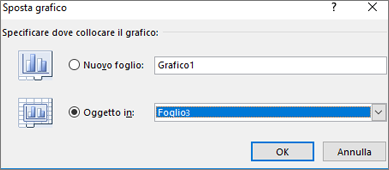
Suggerimento: È anche possibile inserire un grafico in un altro foglio grafico.
-
-
Per ridimensionare un grafico, eseguire una delle operazioni seguenti:
-
Per modificare manualmente le dimensioni, fare clic sul grafico e quindi trascinare i quadratini di ridimensionamento fino a ottenere le dimensioni desiderate.
-
Per usare misure specifiche di altezza e larghezza, nel gruppo Dimensioni della scheda Formato immettere le dimensioni nella casella Altezza e larghezza.
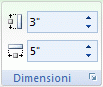
-
Per modificare le dimensioni e le proporzioni del grafico, nel gruppo Dimensioni della scheda Formato fare clic sul pulsante di visualizzazione della finestra di dialogo

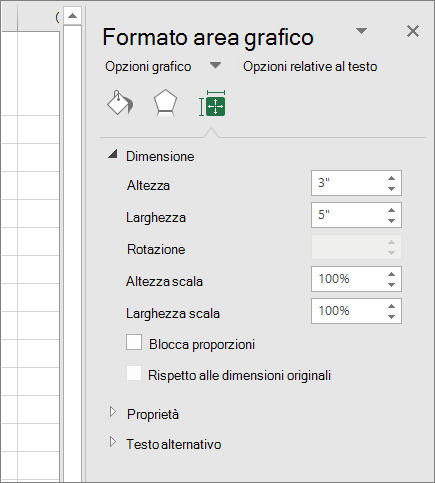
-
-
Fare clic in un punto qualsiasi del grafico.
Viene visualizzata l'opzione Strumenti grafico sulla barra multifunzione.
-
Nel gruppo Dimensioni della scheda Formato fare clic sul pulsante di visualizzazione della finestra di dialogo

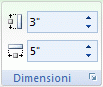
-
Nel riquadro Formato area grafico selezionare Proprietà e quindi selezionare l'opzione appropriata.
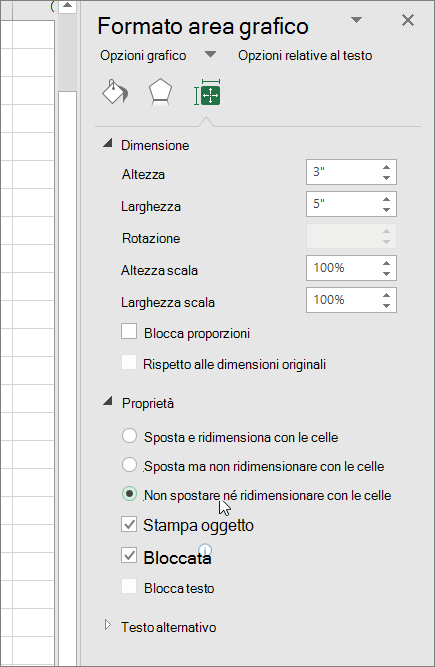
Servono altre informazioni?
È sempre possibile rivolgersi a un esperto della Tech Community di Excel o ottenere supporto nelle Community.










